
Try the video creation co-pilot
at invideo.io/ai
Herramienta de collage de video en línea gratis
Transforma tus fotos y videos en impresionantes collages de video con nuestro fabricante de videos de collage en línea. Elige nuestras numerosas plantillas de collage, agrega música, transiciones de video y más para crear un collage de video que cautive a tus espectadores.
No requiere tarjeta de crédito

Plantillas de collage de video gratis
Crear videos de collage de fotos
Plantillas de collage artísticos
Elige entre cientos de plantillas de collage artísticas y fáciles de editar para su contenido. Haz collages de moda, collages inmobiliarios o collages para eventos personales.
1

Collage de video con música
Usa el audio perfecto junto con fuentes, cuadros de texto, máscaras, formas, etc. para hacer un collage de video dinámico con música
2

Collage único de fotos y videos
Elige entre las transiciones de videos de tendencia entre escenas para hacer una foto distintiva y un collage de video.
3
Confiado por
Creador de videos de collage en línea
5000+ plantillas personalizables

8 millones+ medios de stock
Funciones de edición potentes
Editar audio
kits de marca
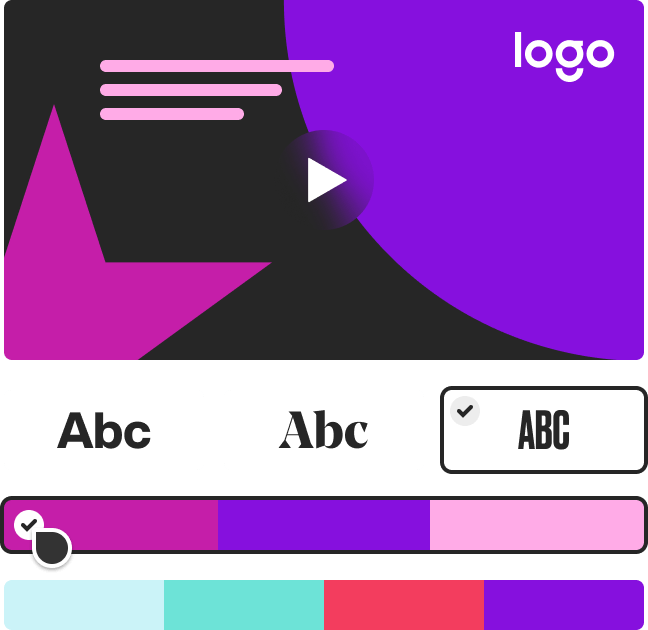
Cree kits de múltiples marcas y aplíquelos a cualquier video con solo un clic.
Agrega tu equipo
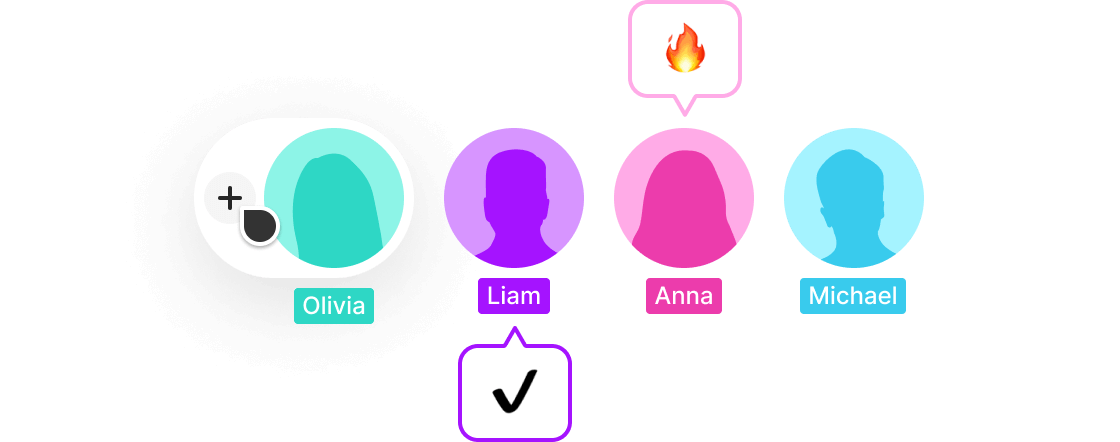
Cree, edite, comente y comparta sus videos junto con los miembros de su equipo.
Animación fluida
Precios
Compara todas las funciones
¿Cómo usar el creador de colegios de video?
Elige una plantilla
Busque 'videos de collage' en Invideo y elige entre una amplia gama de plantillas de collage como collages de moda, collages inmobiliarios, collages de viajes o collages para cumpleaños y aniversarios. Personalice estas plantillas o diseñe su diseño de collage de fotos y videos en nuestro lienzo
1
Personaliza tu collage
Personaliza tu collage de video agregando sus fotos y videos con un simple arrastre y caída. También puedes elegir de nuestra biblioteca integrada de Stock de Istock, Shutterstock y Storyblocks Media para agregar a su collage.
2
Explora las características
Explora todas las características de nuestro fabricante de videos de collage de fotos, como transiciones de video, pegatinas, etc., usa elementos como formas, máscaras y superposiciones para que tu collage de video destaque.
3
Agregar música
Complementa tu collage de video con música o agregando una voz en off. Elige música de nuestra biblioteca de audio incorporada o suba la suya. También puede dar efectos como fundidos y cortes, etc. a tu audio.
4
Últimos retoques
¿Quieres agregar algo de magia adicional a tu collage de fotos y videos? Espolvorea algunas transiciones de video entre varias escenas y verás un salto instantáneo en la calidad de tu collage de video.
5
Vista previa y render
La vista previa en tiempo real de Invideo y la renderización ultrarrápida te permiten descargar rápidamente tu proyecto y compartirlo con tu audiencia. Usa la opción de cambio de tamaño para descargar en diferentes relaciones de aspecto para diferentes plataformas de redes sociales.
6
¿Quieres saber más?
¿El editor de video de collage de Invideo es gratis?
¿Cómo combinar imágenes y videos en un collage?
¿Cómo hacer un collage de video para plataformas de redes sociales?
¿Cómo se hace un video con fotos y collages de música?
Crea collages elegantes con video
Haz collages perfectos de video y fotos que
capturen todos sus recuerdos profesionales y personales